Windows10强制进入安全模式|Windows10开机进入安全模式方法
发布时间:2022-07-12 文章来源:xp下载站 浏览: 31
|
Windows 10是美国微软公司研发的跨平台及设备应用的操作系统。是微软发布的最后一个独立Windows版本。Windows 10共有7个发行版本,分别面向不同用户和设备。2014年10月1日,微软在旧金山召开新品发布会,对外展示了新一代Windows操作系统,将它命名为“Windows 10”,新系统的名称跳过了这个数字“9”。截止至2018年3月7日,Windows 10正式版已更新至秋季创意者10.0.16299.309版本,预览版已更新至春季创意者10.0.17120版本 win10强制进入安全模式|win10开机进入安全模式方法:
很多win10 ghost系统用户对win10系统的使用观念还是停留在win7系统时代,但是我们很多在win7系统中使用系统的习惯在win10系统中是行不通的。如开机进入安全模式,win7系统下我们都是直接按f8进入安全模式的。但是win10系统下取消了这一模式,我们只能通过系统中的高级重启进入安全模式。但是ghost win10系统下有一种强制的进入机制,我们只需要在开机界面反复重启次即可进入安全模式。具体方法如下。
1、启动计算机,启动到Windows10 开机LOGO时就按住电源键强制关机,重复步骤3次左右启动后出现“选择一个选项”,或修复计算机界面;
2、点击【疑难解答】-【高级选项】-【启动设置】;
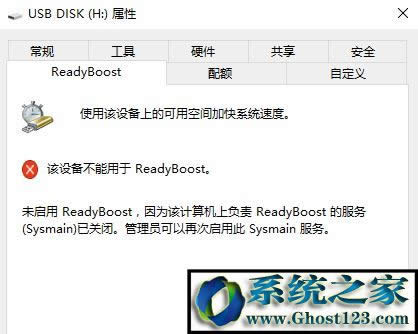 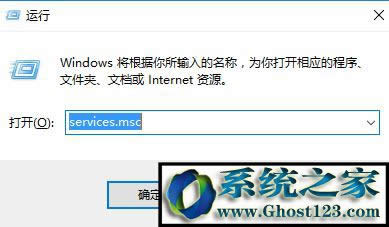 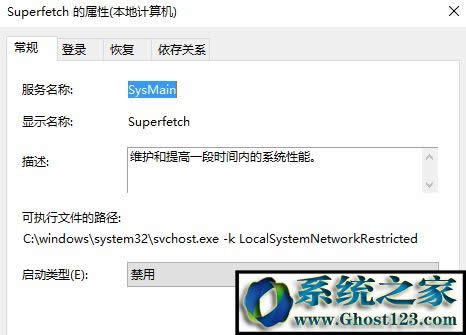 3、点击【重启】按钮;
 4、重启后选择“4”即可进入安全模式,当然我们也可以通过选择其他需要进入需要进入的系统模式! 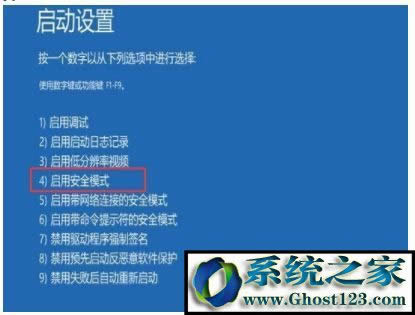 总结:以上就是win10强制进入安全模式的方法了,希望对大家有帮助。 Windows 10系统成为了智能手机、PC、平板、Xbox One、物联网和其他各种办公设备的心脏,使设备之间提供无缝的操作体验。 |
本文章关键词: win10强制进入安全模式|win10开机进入安全模式办法
相关文章
本类教程排行
系统热门教程
本热门系统总排行

